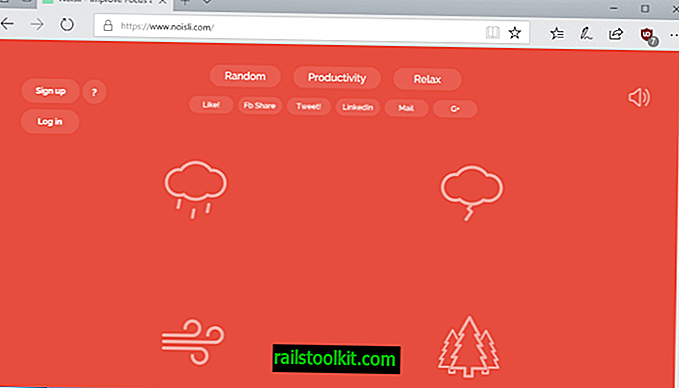Οι υπότιτλοι μπορεί να είναι ανεκτίμητοι όταν παρακολουθείτε ταινίες, ειδικά αν έχουν κάποιο σχόλιο ή αν το βίντεο είναι σε ξένη γλώσσα που δεν καταλαβαίνετε. Ξέρετε πώς να δημιουργήσετε ή να μετατρέψετε τους υπότιτλους;
Εάν οι υπότιτλοι παρέχονται με τη σωστή μορφή και γλώσσα, τότε δεν υπάρχει τίποτα που πρέπει να κάνετε, καθώς μπορείτε να τις αναπαράγετε απλά στο media player ή σε μια συσκευή. Μερικοί υπότιτλοι μπορεί να είναι σε λάθος μορφή ή γλώσσα ή ίσως θελήσετε να δημιουργήσετε έναν υπότιτλο από την αρχή για την αγαπημένη σας τηλεοπτική εκπομπή ή ταινία.
Συμβουλή: ελέγξτε τους παρακάτω πόρους και εργαλεία υποτίτλων που εξετάσαμε προηγουμένως εδώ στο Ghacks:
- Τα καλύτερα προγράμματα υποτίτλων των Windows
- Πώς να προσθέσετε εγγεγραμμένους υπότιτλους σε βίντεο avi
- Το SRT Downloader μεταφορτώνει τους υπότιτλους για όλα τα αρχεία βίντεο σε ένα φάκελο
- Υπότιτλοι Κατεβάστε Software Renaissance
- Μεταφράστε γρήγορα τους υπότιτλους με το Toolkit της Google Translator Toolkit
Επεξεργασία υποτίτλων

Ένας εύκολος τρόπος να το κάνετε είναι να χρησιμοποιήσετε την Επεξεργασία υποτίτλων. Πρόκειται για ένα πρόγραμμα επεξεργασίας και μετατροπέα υποτίτλων ανοικτού κώδικα που είναι διαθέσιμος για Windows. Δεν θα το έλεγα φιλικό προς τον χρήστη, αλλά δεν είναι πολύ δύσκολο να μάθουμε. Το πρόγραμμα υποστηρίζει πάνω από 200 μορφές υπότιτλων που μπορεί να φορτώσει και πολλές μορφές εξόδου.
Ένα από τα σπουδαία χαρακτηριστικά της εφαρμογής είναι ότι μπορεί να αναπαράγει βίντεο και υποτίτλους ταυτόχρονα, έτσι ώστε να μπορείτε να επαληθεύσετε το χρόνο, τη θέση κειμένου και άλλες παραμέτρους αρκετά εύκολα μόλις πάρετε το hang.
Η Επεξεργασία υποτίτλων έχει ένα UI με 4 παράθυρα με αρκετά στοιχεία διεπαφής, συμπεριλαμβανομένων πολλών καρτελών. Κύρια στοιχεία περιλαμβάνουν:
- A Προβολή λίστας / προβολή πηγής - Εμφανίζει το περιεχόμενο υποτίτλων με χρονικές σφραγίδες. Μπορείτε να επεξεργαστείτε το περιεχόμενο κειμένου εδώ απευθείας, καθώς και να ορίσετε την ώρα έναρξης και λήξης για κάθε γραμμή.
- Ένα παράθυρο προεπισκόπησης βίντεο - Αναπαράγει το βίντεο και εμφανίζει τον υπότιτλο. Μπορείτε να το χρησιμοποιήσετε για να ελέγξετε αν το κείμενο συγχρονίζεται με το βίντεο.
- Μετάφραση - Μπορείτε να εισαγάγετε μια λέξη ή φράση στο πεδίο κειμένου και κάντε κλικ στο Google για να αναζητήσετε τη φράση. Η επιλογή Μετάφραση Google σας μεταφέρει απευθείας στον ιστότοπο, με τη φράση που έχει φορτωθεί εκ των προτέρων για μετάφραση. Οι επιλογές Δωρεάν λεξικό και Wikipedia σας λένε περισσότερα για τη λέξη που αναζητήσατε.
- Δημιουργία - Σας επιτρέπει να προσθέτετε ένα νέο υπότιτλο σε μια συγκεκριμένη χρονική θέση και σας επιτρέπει επίσης να ορίσετε την ώρα έναρξης και λήξης για να εμφανιστεί το κείμενο στη θέση του βίντεο.
- Η προσαρμογή σάς επιτρέπει να συγχρονίζετε τον υπότιτλο χρησιμοποιώντας στοιχεία ελέγχου βάσει χρόνου.
- Μια κυματομορφή - Εμφανίζει μια οπτική αναπαράσταση της πηγής ήχου, η οποία μπορεί να είναι χρήσιμη (για παράδειγμα, για να παρακάμψετε σιωπηλές σκηνές κατά την επεξεργασία / συγχρονισμό ενός υπότιτλου.)
Η γραμμή εργαλείων στη διεπαφή του Edit Subtitle μπορεί να χρησιμοποιηθεί για να ανοίξει / δημιουργήσει / αποθηκεύσει τους υπότιτλους σας, να βρει ή να βρει & αντικαταστήσει κείμενο σε έναν υπότιτλο. Υπάρχουν επιλογές για να ενεργοποιήσετε τον οπτικό συγχρονισμό, να μεταφράσετε το Google και τον ορθογραφικό έλεγχο και να αναζητήσετε κείμενο στο διαδίκτυο. Οι εναλλαγές για την κυματομορφή και την αναπαραγωγή βίντεο μπορούν να χρησιμοποιηθούν για την απόκρυψη των αντίστοιχων παραθύρων από την προβολή. Μπορείτε να δείτε τη μορφή του φορτωμένου υπότιτλου και την κωδικοποίηση που χρησιμοποιεί, ακριβώς δίπλα στη γραμμή εργαλείων.
Αυτό είναι μόνο που πρέπει να ξέρετε για το πρόγραμμα. Υπάρχουν περισσότερες επιλογές διαθέσιμες μέσω του μενού αρχείου, αλλά οι περισσότερες από αυτές είναι αυτονόητες.
Πώς να μετατρέψετε τους υπότιτλους σε SRT
Σε αυτό το παράδειγμα πρόκειται να χρησιμοποιήσουμε το VTT αλλά μπορείτε να φορτώσετε σχεδόν οποιοδήποτε υπότιτλο, είτε με σύρσιμο και απόθεση του ή με τη χρήση επιλογών φορτίου.
Τι είναι ο υπότιτλος VTT;
Το VTT είναι η επέκταση που χρησιμοποιείται από τη μορφή WebVTT (Web Video Text Tracks). Χρησιμοποιείται για την εμφάνιση κλειστών λεζάντων σε βίντεο συνεχούς ροής και χρησιμοποιείται από πολλές υπηρεσίες, όπως το YouTube. Μπορεί να ξέρετε τι είναι οι υπότιτλοι SRT, όπως είναι αρκετά συνηθισμένοι. καλά, ένα VTT βασίζεται στο SRT αλλά έχει κάποιες επιπλέον επιλογές.
Ένα πολύ σημαντικό χαρακτηριστικό που είναι ελαφρώς κρυμμένο στην Επεξεργασία υποτίτλων είναι ο μετατροπέας υποτίτλων. Μπορείτε να έχετε πρόσβαση από 2 μέρη: ο ευκολότερος τρόπος είναι να χρησιμοποιήσετε την επιλογή "Αποθήκευση ως" από το μενού Αρχείο. Ο άλλος τρόπος είναι η πρόσβαση στην επιλογή "Μετατροπή παρτίδας" από το μενού Εργαλεία.
Εκτέλεση υποτίτλων Επεξεργαστείτε και ανοίξτε το VTT (ή οποιαδήποτε άλλη μορφή υποτίτλων) και κάντε κλικ στο κουμπί Αποθήκευση ως και επιλέξτε SRT. Για τη μετατροπή κατά παρτίδες, απλά επιλέξτε ένα φάκελο που έχει τους υπότιτλους σε αυτό (επίσης θα αναζητηθούν οι υποφάκελοι). Το πρόγραμμα χρησιμοποιεί τη μορφή Subrip (SRT) ως την προεπιλεγμένη επιλογή. Το μόνο που έχετε να κάνετε είναι να κάνετε κλικ στο κουμπί μετατροπής και τα αρχεία SRT θα είναι έτοιμα σε λίγα δευτερόλεπτα
Ένας από τους φίλους μου με ρώτησε για βοήθεια με ένα βίντεο που ήρθε με έναν υπότιτλο VTT, δεν θα μπορούσε να λειτουργήσει με το MPC-HC. Έπαιξα το βίντεο στο MPV και ο υπότιτλος δούλεψε ακριβώς έτσι. Το MPC-BE λειτούργησε καλά. Αυτό ήταν ένα εκπαιδευτικό βίντεο που έκανε το γραφείο του για την πύλη intranet του, έτσι δεν υπήρχε κανένας τρόπος για να κατεβάσετε ένα διαφορετικό υπότιτλο. Δεν ήθελα να αναγκάσω τον φίλο μου να αλλάξει συσκευές αναπαραγωγής βίντεο. Έτσι, ο μόνος τρόπος ήταν να μετατρέψουμε τους υπότιτλους από το VTT σε SRT. Χρησιμοποιούσα την Επεξεργασία υποτίτλων για αυτό. Η επιλογή μετατροπής παρτίδας ήταν εύχρηστη, καθώς υπήρχαν πολλά αρχεία στους φακέλους. Οι υπότιτλοι που προέκυψαν λειτούργησαν τέλεια με τα βίντεο και αυτό είναι που με ενέπνευσε να γράψω αυτό το άρθρο.
Σημείωση : Η Επεξεργασία υποτίτλων απαιτεί την εγκατάσταση φίλτρων LAV (επίσης ανοιχτού κώδικα). Αν δεν θέλετε να το εγκαταστήσετε, μπορείτε να επιλέξετε την επιλογή χρήσης MPV ή MPC-HC ή VLC από τις ρυθμίσεις. Χρειάζεται επίσης Microsoft .NET Framework Έκδοση 4.0 ή νεότερη έκδοση για να εκτελέσετε την εφαρμογή. Αν δεν θέλετε να εκτελέσετε λογισμικό, μπορείτε επίσης να δοκιμάσετε την έκδοση beta του υποτίτλου Edit online που μπορείτε να εκτελέσετε σε οποιοδήποτε σύγχρονο πρόγραμμα περιήγησης.